ਵਿਸ਼ਾ - ਸੂਚੀ
ਵਿੰਡੋਜ਼ ਆਡੀਓ ਸੇਵਾ ਨਹੀਂ ਚੱਲ ਰਹੀ ਗਲਤੀ ਬਹੁਤ ਸਾਰੇ ਵਿੰਡੋਜ਼ ਉਪਭੋਗਤਾਵਾਂ ਲਈ ਬਹੁਤ ਮਿਆਰੀ ਹੈ। ਇਹ ਕੰਪਿਊਟਰ ਨੂੰ ਬਿਨਾਂ ਆਡੀਓ ਦੇ ਕੰਮ ਕਰਨ ਦਾ ਕਾਰਨ ਬਣਦਾ ਹੈ। ਇਸਦਾ ਮਤਲਬ ਹੈ ਕਿ ਜਦੋਂ ਤੁਸੀਂ ਆਪਣੇ ਕੰਪਿਊਟਰ 'ਤੇ ਮੀਡੀਆ ਚਲਾਉਂਦੇ ਹੋ, ਤਾਂ ਤੁਹਾਨੂੰ ਆਪਣੇ ਸਪੀਕਰਾਂ ਜਾਂ ਹੈੱਡਸੈੱਟ 'ਤੇ ਕੋਈ ਆਵਾਜ਼ ਨਹੀਂ ਸੁਣਾਈ ਦੇਵੇਗੀ। ਕਈ ਵਾਰ, ਤੁਹਾਨੂੰ ਤੁਹਾਡੀਆਂ ਔਡੀਓ ਸੇਵਾਵਾਂ ਵਿੱਚ ਸਮੱਸਿਆ ਦਾ ਸੰਕੇਤ ਦੇਣ ਵਾਲਾ ਇੱਕ ਤਰੁੱਟੀ ਸੁਨੇਹਾ ਵੀ ਪ੍ਰਾਪਤ ਹੋ ਸਕਦਾ ਹੈ।
ਆਡੀਓ ਤੋਂ ਬਿਨਾਂ ਕੰਪਿਊਟਰ ਦੀ ਵਰਤੋਂ ਕਰਨਾ ਮੁਸ਼ਕਲ ਹੈ, ਖਾਸ ਕਰਕੇ ਜੇਕਰ ਤੁਸੀਂ ਇਸਦੀ ਵਰਤੋਂ ਆਡੀਓ ਨਾਲ ਮੀਡੀਆ ਸਮੱਗਰੀ ਚਲਾਉਣ ਲਈ ਕਰਨ ਜਾ ਰਹੇ ਹੋ। ਇਹ ਸਮੱਸਿਆ ਖਰਾਬ ਆਡੀਓ ਡਰਾਈਵਰ, ਪੁਰਾਣੇ ਡਰਾਈਵਰ, ਜਾਂ ਇੱਥੋਂ ਤੱਕ ਕਿ ਨੁਕਸਦਾਰ ਸਾਊਂਡ ਕਾਰਡ ਜਾਂ ਸਪੀਕਰਾਂ ਕਾਰਨ ਹੋ ਸਕਦੀ ਹੈ। ਸ਼ੁਕਰ ਹੈ ਕਿ ਇੱਕ ਸਮੱਸਿਆ ਵਾਲੇ ਵਿੰਡੋਜ਼ ਆਡੀਓ ਨੂੰ ਸਿਰਫ਼ ਕੁਝ ਕਦਮਾਂ ਨਾਲ ਆਸਾਨੀ ਨਾਲ ਹੱਲ ਕੀਤਾ ਜਾ ਸਕਦਾ ਹੈ। ਕਈ ਵਾਰ, ਤੁਹਾਨੂੰ ਸਿਰਫ਼ ਆਡੀਓ-ਸਬੰਧਤ ਸੇਵਾ ਸੈਟਿੰਗਾਂ ਨੂੰ ਵਿਵਸਥਿਤ ਕਰਨ ਜਾਂ ਆਡੀਓ ਡਰਾਈਵਰ ਨੂੰ ਅੱਪਡੇਟ ਕਰਨ ਦੀ ਲੋੜ ਹੁੰਦੀ ਹੈ।
ਆਡੀਓ ਸੇਵਾਵਾਂ ਦੀ ਸਮੱਸਿਆ ਨੂੰ ਹੱਲ ਕਰਨ ਵਿੱਚ ਤੁਹਾਡੀ ਮਦਦ ਕਰਨ ਲਈ, ਹੇਠਾਂ ਦਿੱਤੀਆਂ ਗਾਈਡਾਂ ਦੀ ਪਾਲਣਾ ਕਰੋ।
ਆਡੀਓ ਸੇਵਾ ਨਾ ਚੱਲਣ ਦੇ ਆਮ ਕਾਰਨ
ਇਹ ਭਾਗ ਪਿੱਛੇ ਸਭ ਤੋਂ ਆਮ ਕਾਰਨਾਂ ਬਾਰੇ ਚਰਚਾ ਕਰੇਗਾ। ਵਿੰਡੋਜ਼ 'ਤੇ "ਆਡੀਓ ਸੇਵਾ ਨਹੀਂ ਚੱਲ ਰਹੀ" ਗਲਤੀ। ਸੰਭਾਵਿਤ ਕਾਰਨਾਂ ਨੂੰ ਸਮਝਣਾ ਸਮੱਸਿਆ ਦਾ ਨਿਦਾਨ ਕਰਨ ਅਤੇ ਉਚਿਤ ਹੱਲ ਨੂੰ ਲਾਗੂ ਕਰਨ ਵਿੱਚ ਮਦਦ ਕਰ ਸਕਦਾ ਹੈ।
- ਕਰੱਪਟ ਜਾਂ ਪੁਰਾਣੇ ਆਡੀਓ ਡਰਾਈਵਰ: ਗਲਤੀ ਦੇ ਪਿੱਛੇ ਇੱਕ ਆਮ ਕਾਰਨ ਪੁਰਾਣੇ ਜਾਂ ਖਰਾਬ ਆਡੀਓ ਡਰਾਈਵਰ ਹਨ। ਇਹ ਡਰਾਈਵਰ ਤੁਹਾਡੇ ਕੰਪਿਊਟਰ ਲਈ ਧੁਨੀ ਹਾਰਡਵੇਅਰ ਨਾਲ ਸੰਚਾਰ ਕਰਨ ਲਈ ਜ਼ਰੂਰੀ ਹਨ। ਜੇਕਰ ਡਰਾਈਵਰ ਸਹੀ ਢੰਗ ਨਾਲ ਕੰਮ ਕਰਨ ਵਿੱਚ ਅਸਫਲ ਰਹਿੰਦੇ ਹਨ, ਤਾਂ ਕੰਪਿਊਟਰ ਧੁਨੀ ਦੀ ਪ੍ਰਕਿਰਿਆ ਕਰਨ ਦੇ ਯੋਗ ਨਹੀਂ ਹੋਵੇਗਾਠੀਕ ਢੰਗ ਨਾਲ, ਇੱਕ ਗਲਤੀ ਸੁਨੇਹਾ ਵੱਲ ਲੈ ਜਾਂਦਾ ਹੈ।
- ਆਡੀਓ ਹਾਰਡਵੇਅਰ ਮੁੱਦੇ: ਸਮੱਸਿਆ ਦਾ ਇੱਕ ਹੋਰ ਸੰਭਵ ਕਾਰਨ ਆਡੀਓ ਹਾਰਡਵੇਅਰ ਹੋ ਸਕਦਾ ਹੈ। ਜੇਕਰ ਸਾਊਂਡ ਕਾਰਡ ਜਾਂ ਸਪੀਕਰਾਂ ਵਿੱਚ ਕੋਈ ਨੁਕਸ ਹੈ, ਤਾਂ ਵਿੰਡੋਜ਼ ਆਡੀਓ ਸੇਵਾ ਚੱਲਣ ਵਿੱਚ ਅਸਫਲ ਹੋ ਸਕਦੀ ਹੈ। ਇਸ ਸਥਿਤੀ ਵਿੱਚ, ਤੁਹਾਨੂੰ ਸਮੱਸਿਆ ਦੀ ਪਛਾਣ ਕਰਨ ਅਤੇ ਸੰਭਵ ਤੌਰ 'ਤੇ ਨੁਕਸਦਾਰ ਹਾਰਡਵੇਅਰ ਨੂੰ ਬਦਲਣ ਲਈ ਪੇਸ਼ੇਵਰ ਸਹਾਇਤਾ ਦੀ ਲੋੜ ਹੋ ਸਕਦੀ ਹੈ।
- ਅਯੋਗ ਆਡੀਓ ਸੇਵਾ: "ਆਡੀਓ ਸੇਵਾ ਨਹੀਂ ਚੱਲ ਰਹੀ ਹੈ" ਗਲਤੀ ਵੀ ਹੋ ਸਕਦੀ ਹੈ ਜੇਕਰ ਵਿੰਡੋਜ਼ ਆਡੀਓ ਸੇਵਾ ਤੁਹਾਡੇ ਕੰਪਿਊਟਰ 'ਤੇ ਅਯੋਗ ਹੈ। ਇਹ ਇੱਕ ਸੌਫਟਵੇਅਰ ਵਿਵਾਦ ਜਾਂ ਸਿਸਟਮ ਸੈਟਿੰਗਾਂ ਵਿੱਚ ਤਬਦੀਲੀ ਕਾਰਨ ਹੋਇਆ ਹੋ ਸਕਦਾ ਹੈ। ਸੇਵਾ ਨੂੰ ਮੁੜ-ਸਮਰੱਥ ਬਣਾਉਣ ਨਾਲ ਸਮੱਸਿਆ ਹੱਲ ਹੋ ਸਕਦੀ ਹੈ।
- ਗਲਤ ਸਿਸਟਮ ਸੰਰਚਨਾਵਾਂ: ਕਈ ਵਾਰ, ਆਡੀਓ ਸੇਵਾ ਨਾਲ ਸਮੱਸਿਆ ਗਲਤ ਸਿਸਟਮ ਸੰਰਚਨਾਵਾਂ ਕਾਰਨ ਪੈਦਾ ਹੋ ਸਕਦੀ ਹੈ। ਇਹ ਇੱਕ ਤਾਜ਼ਾ ਵਿੰਡੋਜ਼ ਅੱਪਡੇਟ ਜਾਂ ਇੱਕ ਸਾਫਟਵੇਅਰ ਇੰਸਟਾਲੇਸ਼ਨ ਦੇ ਕਾਰਨ ਹੋ ਸਕਦਾ ਹੈ ਜਿਸ ਨੇ ਕੁਝ ਸੈਟਿੰਗਾਂ ਨੂੰ ਬਦਲ ਦਿੱਤਾ ਹੈ। ਇਸ ਸਥਿਤੀ ਵਿੱਚ, ਸੰਰਚਨਾਵਾਂ ਨੂੰ ਰੀਸੈਟ ਕਰਨ ਜਾਂ ਸੰਬੰਧਿਤ ਡਰਾਈਵਰਾਂ ਨੂੰ ਅੱਪਡੇਟ ਕਰਨ ਨਾਲ ਸਮੱਸਿਆ ਨੂੰ ਹੱਲ ਕਰਨ ਵਿੱਚ ਮਦਦ ਮਿਲ ਸਕਦੀ ਹੈ।
- ਤੀਜੀ-ਪਾਰਟੀ ਸੌਫਟਵੇਅਰ ਤੋਂ ਦਖਲਅੰਦਾਜ਼ੀ: ਕੁਝ ਤੀਜੀ-ਧਿਰ ਐਪਲੀਕੇਸ਼ਨਾਂ, ਖਾਸ ਤੌਰ 'ਤੇ ਆਵਾਜ਼ ਜਾਂ ਸਿਸਟਮ ਓਪਟੀਮਾਈਜੇਸ਼ਨ ਨਾਲ ਸਬੰਧਤ , ਵਿੰਡੋਜ਼ ਆਡੀਓ ਸੇਵਾ ਵਿੱਚ ਦਖਲ ਦੇ ਸਕਦਾ ਹੈ, ਜਿਸ ਨਾਲ ਇਹ ਗਲਤ ਢੰਗ ਨਾਲ ਕੰਮ ਕਰਦਾ ਹੈ। ਜੇਕਰ ਤੁਸੀਂ ਹਾਲ ਹੀ ਵਿੱਚ ਨਵਾਂ ਸੌਫਟਵੇਅਰ ਸਥਾਪਤ ਕੀਤਾ ਹੈ ਅਤੇ ਸਮੱਸਿਆ ਦਾ ਅਨੁਭਵ ਕਰਨਾ ਸ਼ੁਰੂ ਕੀਤਾ ਹੈ, ਤਾਂ ਇਹ ਸੰਭਾਵੀ ਤੌਰ 'ਤੇ ਸਮੱਸਿਆ ਵਾਲੀ ਐਪਲੀਕੇਸ਼ਨ ਨੂੰ ਅਣਇੰਸਟੌਲ ਕਰਨ ਵਿੱਚ ਮਦਦ ਕਰ ਸਕਦਾ ਹੈ।
- ਵਾਇਰਸ ਜਾਂ ਮਾਲਵੇਅਰ ਦੀ ਲਾਗ: ਬਹੁਤ ਘੱਟ ਮਾਮਲਿਆਂ ਵਿੱਚ,ਇੱਕ ਵਾਇਰਸ ਜਾਂ ਮਾਲਵੇਅਰ ਮਹੱਤਵਪੂਰਨ ਸਿਸਟਮ ਫਾਈਲਾਂ ਨੂੰ ਪ੍ਰਭਾਵਿਤ ਕਰ ਸਕਦਾ ਹੈ ਜਾਂ ਸੈਟਿੰਗਾਂ ਨੂੰ ਬਦਲ ਸਕਦਾ ਹੈ, ਜਿਸ ਨਾਲ Windows ਆਡੀਓ ਸੇਵਾ ਖਰਾਬ ਹੋ ਸਕਦੀ ਹੈ। ਐਂਟੀ-ਵਾਇਰਸ ਸਕੈਨ ਚਲਾਉਣਾ ਅਤੇ ਕਿਸੇ ਵੀ ਖੋਜੀ ਖਤਰੇ ਨੂੰ ਹਟਾਉਣ ਨਾਲ ਸਮੱਸਿਆ ਨੂੰ ਹੱਲ ਕਰਨ ਵਿੱਚ ਮਦਦ ਮਿਲ ਸਕਦੀ ਹੈ।
"ਆਡੀਓ ਸੇਵਾ ਨਹੀਂ ਚੱਲ ਰਹੀ" ਗਲਤੀ ਦੇ ਪਿੱਛੇ ਇਹਨਾਂ ਆਮ ਕਾਰਨਾਂ ਨੂੰ ਸਮਝ ਕੇ, ਤੁਸੀਂ ਇਸ ਸਮੱਸਿਆ ਦਾ ਹੋਰ ਪ੍ਰਭਾਵਸ਼ਾਲੀ ਢੰਗ ਨਾਲ ਹੱਲ ਕਰ ਸਕਦੇ ਹੋ ਇਸ ਲੇਖ ਵਿੱਚ ਪਹਿਲਾਂ ਚਰਚਾ ਕੀਤੀ ਗਈ ਵਿਧੀਆਂ। ਯਾਦ ਰੱਖੋ ਕਿ ਗਲਤੀ ਨੂੰ ਠੀਕ ਕਰਨ ਲਈ ਮੂਲ ਕਾਰਨ ਦੇ ਆਧਾਰ 'ਤੇ ਹੱਲਾਂ ਦੇ ਸੁਮੇਲ ਦੀ ਲੋੜ ਹੋ ਸਕਦੀ ਹੈ।
ਆਡੀਓ ਸੇਵਾ ਦੀ ਮੁਰੰਮਤ ਕਿਵੇਂ ਨਹੀਂ ਚੱਲ ਰਹੀ ਹੈ
ਵਿਧੀ 1: ਆਪਣੇ ਕੰਪਿਊਟਰ ਦੀ ਆਵਾਜ਼ ਵਧਾਓ ਜਾਂ ਘਟਾਓ
ਇਸ ਸਮੱਸਿਆ ਨੂੰ ਹੱਲ ਕਰਨ ਦਾ ਸਭ ਤੋਂ ਆਸਾਨ ਤਰੀਕਾ ਹੈ ਆਪਣੇ ਕੰਪਿਊਟਰ ਅਤੇ ਸਾਊਂਡ ਡਿਵਾਈਸ ਦੀ ਆਵਾਜ਼ ਵਧਾਉਣ ਦੀ ਕੋਸ਼ਿਸ਼ ਕਰਨਾ। ਇਹ ਓਪਰੇਟਿੰਗ ਸਿਸਟਮ ਵਿੱਚ ਇੱਕ ਮਾਮੂਲੀ ਗੜਬੜ ਹੋ ਸਕਦੀ ਹੈ।
ਪੜਾਅ 1: ਟਾਸਕਬਾਰ 'ਤੇ ਵਿੰਡੋਜ਼ ਆਡੀਓ ਸਪੀਕਰ ਲੋਗੋ 'ਤੇ ਕਲਿੱਕ ਕਰੋ।

ਕਦਮ 2: ਸਲਾਈਡਰ ਦੀ ਵਰਤੋਂ ਕਰਦੇ ਹੋਏ ਵਾਲੀਅਮ ਵਧਾਉਣ ਜਾਂ ਘਟਾਉਣ ਦੀ ਕੋਸ਼ਿਸ਼ ਕਰੋ।
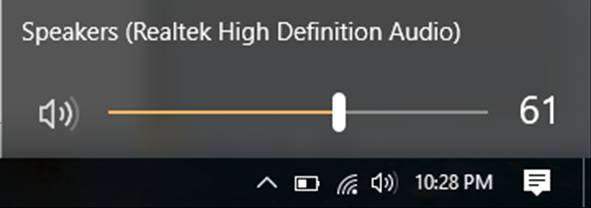
ਇਹ ਦੇਖਣ ਲਈ ਸੰਗੀਤ ਜਾਂ ਵੀਡੀਓ ਚਲਾਉਣ ਦੀ ਕੋਸ਼ਿਸ਼ ਕਰੋ ਕਿ ਕੀ ਮੁੱਦਾ ਹੱਲ ਕੀਤਾ ਗਿਆ ਹੈ। ਜੇਕਰ ਨਹੀਂ, ਤਾਂ ਹੇਠਾਂ ਦਿੱਤੀ ਵਿਧੀ 'ਤੇ ਅੱਗੇ ਵਧੋ।
ਵਿਧੀ 2: ਥਰਡ ਪਾਰਟੀ ਸਿਸਟਮ ਰਿਪੇਅਰ ਟੂਲ (ਫੋਰਟੈਕਟ) ਦੀ ਵਰਤੋਂ ਕਰੋ
ਫੋਰਟੈਕਟ ਇੱਕ ਅਜਿਹਾ ਪ੍ਰੋਗਰਾਮ ਹੈ ਜੋ ਤੁਹਾਡੇ ਕੰਪਿਊਟਰ ਦਾ ਵਿਸ਼ਲੇਸ਼ਣ ਕਰਦਾ ਹੈ ਅਤੇ ਆਪਣੇ ਆਪ ਮੁਰੰਮਤ ਕਰਦਾ ਹੈ। ਤੁਹਾਡੇ ਪੀਸੀ 'ਤੇ ਸਮੱਸਿਆਵਾਂ ਜੋ ਗਲਤੀ ਦਾ ਕਾਰਨ ਬਣ ਸਕਦੀਆਂ ਹਨ "ਆਡੀਓ ਸੇਵਾ ਨਹੀਂ ਚੱਲ ਰਹੀ ਹੈ।"
ਆਪਣੇ ਕੰਪਿਊਟਰ 'ਤੇ ਫੋਰਟੈਕਟ ਨੂੰ ਡਾਊਨਲੋਡ ਕਰਨ ਅਤੇ ਵਰਤਣ ਲਈ ਹੇਠਾਂ ਦਿੱਤੇ ਕਦਮਾਂ ਦੀ ਪਾਲਣਾ ਕਰੋ।
ਨੋਟ: ਇਹ ਕਦਮ ਹੋਣਗੇ ਲੋੜ ਹੈਤੁਸੀਂ ਆਪਣੇ ਐਂਟੀ-ਵਾਇਰਸ ਨੂੰ ਫੋਰਟੈਕਟ ਵਿੱਚ ਦਖਲਅੰਦਾਜ਼ੀ ਕਰਨ ਤੋਂ ਰੋਕਣ ਲਈ ਅਸਥਾਈ ਤੌਰ 'ਤੇ ਅਯੋਗ ਕਰ ਸਕਦੇ ਹੋ।
ਪੜਾਅ 1: ਫੋਰਟੈਕਟ ਨੂੰ ਮੁਫ਼ਤ ਵਿੱਚ ਡਾਊਨਲੋਡ ਕਰੋ ਅਤੇ ਸਥਾਪਿਤ ਕਰੋ।
ਹੁਣੇ ਡਾਊਨਲੋਡ ਕਰੋ<2 ਤੁਹਾਡਾ ਕੰਪਿਊਟਰ ਪਹਿਲੀ ਵਾਰ।

ਪੜਾਅ 4: ਤੁਸੀਂ “ ਵੇਰਵਿਆਂ ” ਟੈਬ ਦਾ ਵਿਸਤਾਰ ਕਰਕੇ ਸਕੈਨ ਦੇ ਵੇਰਵੇ ਦੇਖ ਸਕਦੇ ਹੋ।
ਕਦਮ 5: ਮਿਲੀਆਂ ਸਮੱਸਿਆਵਾਂ ਨੂੰ ਹੱਲ ਕਰਨ ਲਈ, “ ਸਿਫ਼ਾਰਸ਼ ” ਟੈਬ ਦਾ ਵਿਸਤਾਰ ਕਰੋ ਅਤੇ “ ਸਾਫ਼ ” ਅਤੇ “ ਅਣਡਿੱਠਾ<2 ਵਿੱਚੋਂ ਇੱਕ ਚੁਣੋ।>."
ਕਦਮ 6: ਸਮੱਸਿਆ ਨੂੰ ਠੀਕ ਕਰਨਾ ਸ਼ੁਰੂ ਕਰਨ ਲਈ ਪ੍ਰੋਗਰਾਮ ਦੇ ਹੇਠਲੇ ਹਿੱਸੇ 'ਤੇ " ਹੁਣੇ ਸਾਫ਼ ਕਰੋ " 'ਤੇ ਕਲਿੱਕ ਕਰੋ।
ਚੈੱਕ ਕਰੋ। ਜੇਕਰ ਵਿੰਡੋਜ਼ ਆਡੀਓ ਸੇਵਾਵਾਂ ਦੀ ਗਲਤੀ ਹੁਣ ਠੀਕ ਹੋ ਗਈ ਹੈ। ਜੇਕਰ ਨਹੀਂ, ਤਾਂ ਤੁਸੀਂ ਹੇਠਾਂ ਦਿੱਤੇ ਕਦਮਾਂ ਦੀ ਕੋਸ਼ਿਸ਼ ਕਰ ਸਕਦੇ ਹੋ।
- ਚੈੱਕ ਆਊਟ : ਆਡੀਓ ਰੈਂਡਰਰ ਗਲਤੀ ਨੂੰ ਕਿਵੇਂ ਠੀਕ ਕਰਨਾ ਹੈ
ਵਿਧੀ 3: ਆਪਣੇ ਆਡੀਓ ਡਰਾਈਵਰਾਂ ਦੀ ਜਾਂਚ ਕਰੋ
ਤੁਹਾਡੇ ਕੰਪਿਊਟਰ ਨੂੰ ਆਵਾਜ਼ ਚਲਾਉਣ ਲਈ ਸਾਊਂਡ ਡਰਾਈਵਰਾਂ ਦੀ ਲੋੜ ਹੁੰਦੀ ਹੈ। ਕਈ ਵਾਰ ਇਹ ਆਡੀਓ ਡਰਾਈਵਰ ਖਰਾਬ ਹੋ ਜਾਂਦੇ ਹਨ ਜਾਂ ਪੁਰਾਣੇ ਹੋ ਜਾਂਦੇ ਹਨ, ਜੋ ਗਲਤੀ ਦਾ ਕਾਰਨ ਬਣਦਾ ਹੈ। ਆਪਣੇ ਸਾਊਂਡ ਡਰਾਈਵਰ ਨੂੰ ਅੱਪਡੇਟ ਕਰਨ ਲਈ ਹੇਠਾਂ ਦਿੱਤੇ ਕਦਮਾਂ ਦੀ ਪਾਲਣਾ ਕਰੋ।
ਕਦਮ 1: ਵਿੰਡੋਜ਼ ਕੁੰਜੀ + S ਨੂੰ ਦਬਾਓ ਅਤੇ “ ਡਿਵਾਈਸ ਮੈਨੇਜਰ ਦੀ ਖੋਜ ਕਰੋ। .”

ਕਦਮ 2: ਡਿਵਾਈਸ ਮੈਨੇਜਰ ਖੋਲ੍ਹੋ।
ਪੜਾਅ 3: <1 ਨੂੰ ਦੇਖੋ।>ਆਡੀਓ ਇਨਪੁਟਸ ਅਤੇ ਆਉਟਪੁੱਟ ਅਤੇ ਇਸਦਾ ਵਿਸਤਾਰ ਕਰੋ।
ਸਟੈਪ 4: ਸਪੀਕਰ ਉੱਤੇ ਸੱਜਾ ਕਲਿੱਕ ਕਰੋ ਅਤੇ ਪ੍ਰਾਪਰਟੀਜ਼ ਚੁਣੋ।

ਸਟੈਪ 5: ਡ੍ਰਾਈਵਰ ਟੈਬ 'ਤੇ ਜਾਓ ਅਤੇ ਅਨਇੰਸਟਾਲ ਕਰੋ 'ਤੇ ਕਲਿੱਕ ਕਰੋ।

ਸਟੈਪ 6: ਤੁਹਾਡੇ ਕੰਪਿਊਟਰ ਨੂੰ ਰੀਬੂਟ ਕਰੋ, ਅਤੇ ਵਿੰਡੋਜ਼ ਤੁਹਾਡੇ ਲਈ ਆਪਣੇ ਆਪ ਹੀ ਨਵਾਂ ਆਡੀਓ ਡਰਾਈਵਰ ਸਥਾਪਿਤ ਕਰ ਦੇਵੇਗਾ।
ਚੈੱਕ ਕਰੋ ਕਿ ਕੀ ਆਡੀਓ ਸੇਵਾਵਾਂ ਦੀ ਗਲਤੀ ਹੱਲ ਹੋ ਗਈ ਹੈ; ਕਈ ਵਾਰ, ਤੁਹਾਨੂੰ ਇਹ ਵੀ ਵਿਚਾਰ ਕਰਨ ਦੀ ਲੋੜ ਹੁੰਦੀ ਹੈ ਕਿ ਤੁਸੀਂ ਨਵੀਨਤਮ ਵਿੰਡੋਜ਼ ਅੱਪਡੇਟ ਕੀਤਾ ਹੈ। ਕੁਝ ਮਾਮਲਿਆਂ ਵਿੱਚ, ਕੁਝ ਉਪਭੋਗਤਾਵਾਂ ਨੂੰ ਇਹ ਯਕੀਨੀ ਬਣਾਉਣ ਲਈ ਗੇਮ ਕੰਟਰੋਲਰ ਡ੍ਰਾਈਵਰਾਂ ਨੂੰ ਅੱਪਡੇਟ ਕਰਨ ਦੀ ਲੋੜ ਹੋ ਸਕਦੀ ਹੈ ਕਿ ਉਹ ਸਹੀ ਢੰਗ ਨਾਲ ਕੰਮ ਕਰ ਰਹੇ ਹਨ।
ਵਿਧੀ 4: ਆਡੀਓ ਕੰਪੋਨੈਂਟਸ ਦੀ ਜਾਂਚ ਕਰੋ
ਤੁਸੀਂ ਇਹ ਦੇਖਣ ਲਈ ਆਪਣੇ ਆਡੀਓ ਸੇਵਾ ਦੇ ਹਿੱਸੇ ਵੀ ਦੇਖ ਸਕਦੇ ਹੋ ਕਿ ਕੀ ਉਹ ਸਹੀ ਢੰਗ ਨਾਲ ਕੰਮ ਕਰ ਰਹੇ ਹਨ।
- ਰਨ ਡਾਇਲਾਗ ਬਾਕਸ ਨੂੰ ਖੋਲ੍ਹਣ ਲਈ ਵਿੰਡੋਜ਼ ਲੋਗੋ ਕੁੰਜੀ 'ਤੇ ਸੱਜਾ-ਕਲਿਕ ਕਰੋ।
- ਟਾਇਪ ਕਰੋ msc ਅਤੇ ਦਬਾਓ Enter .<8
- ਵਿੰਡੋਜ਼ ਆਡੀਓ ਸੇਵਾ ਨੂੰ ਲੱਭੋ ਅਤੇ ਕਲਿੱਕ ਕਰੋ।
- ਅੱਗੇ, ਸੇਵਾ 'ਤੇ ਸੱਜਾ-ਕਲਿੱਕ ਕਰੋ ਅਤੇ ਵਿਸ਼ੇਸ਼ਤਾਵਾਂ ਚੁਣੋ (ਤੁਸੀਂ ਸਿੱਧੇ ਇਸ 'ਤੇ ਦੋ ਵਾਰ ਕਲਿੱਕ ਕਰ ਸਕਦੇ ਹੋ ਵਿੰਡੋਜ਼ ਆਡੀਓ ਵਿਸ਼ੇਸ਼ਤਾ ਵਿੰਡੋ ਨੂੰ ਖੋਲ੍ਹੋ।
- ਨਿਰਭਰਤਾਵਾਂ ਟੈਬ 'ਤੇ ਸ਼ਿਫਟ ਕਰੋ। ਇਹ ਮਦਦ ਕਰੇਗਾ ਜੇਕਰ ਤੁਸੀਂ ਇਸ ਸੇਵਾ ਦੇ ਅਧੀਨ ਸਾਰੇ ਭਾਗਾਂ ਨੂੰ ਦੇਖਣ ਲਈ ਵਿਸਤਾਰ ਕਰਦੇ ਹੋ ਤਾਂ ਇਹ ਹੇਠਾਂ ਦਿੱਤੇ ਸਿਸਟਮ ਭਾਗਾਂ 'ਤੇ ਨਿਰਭਰ ਕਰਦਾ ਹੈ।
- ਇਹ ਸੁਨਿਸ਼ਚਿਤ ਕਰੋ ਕਿ ਸਾਰੇ ਭਾਗ ਸੇਵਾਵਾਂ ਵਿੱਚ ਸ਼ੁਰੂ ਕੀਤੇ ਅਤੇ ਚੱਲ ਰਹੇ ਹਨ .msc.
- ਵਿੰਡੋਜ਼ ਆਡੀਓ ਸੇਵਾਵਾਂ ਨੂੰ ਰੀਸਟਾਰਟ ਕਰੋ ਅਤੇ ਪੀਸੀ ਨੂੰ ਰੀਬੂਟ ਕਰੋ।
ਵਿਧੀ 5: ਵਿੰਡੋਜ਼ ਆਡੀਓ ਸਰਵਿਸ ਨੂੰ ਰੀਸਟਾਰਟ ਕਰੋ
ਕਦਮ 1: ਵਿੰਡੋਜ਼ ਕੁੰਜੀ + R ਦਬਾਓ। ਜਾਂ ਵਿੰਡੋਜ਼ ਲੋਗੋ 'ਤੇ ਸੱਜਾ ਕਲਿੱਕ ਕਰੋ ਅਤੇ ਰਨ 'ਤੇ ਕਲਿੱਕ ਕਰੋ।
ਸਟੈਪ 2: ਟਾਈਪ ਕਰੋ“ services.msc ” ਅਤੇ ਠੀਕ 'ਤੇ ਕਲਿੱਕ ਕਰੋ।

ਪੜਾਅ 3: ਵਿੰਡੋਜ਼ ਆਡੀਓ ਸੇਵਾ ਲਈ ਦੇਖੋ।
ਸਟੈਪ 4: ਇਸ 'ਤੇ ਸੱਜਾ-ਕਲਿਕ ਕਰੋ ਅਤੇ ਰੀਸਟਾਰਟ ਕਰੋ ਚੁਣੋ।

ਸਟੈਪ 5: ਲੱਭੋ ਵਿੰਡੋਜ਼ ਆਡੀਓ ਐਂਡਪੁਆਇੰਟ ਬਿਲਡਰ ।
ਸਟੈਪ 6: ਇਸ 'ਤੇ ਸੱਜਾ-ਕਲਿਕ ਕਰੋ ਅਤੇ ਰੀਸਟਾਰਟ ਕਰੋ ਚੁਣੋ।

ਸਟੈਪ 7: ਪਲੱਗ ਐਂਡ ਚਲਾਓ ਲੱਭੋ ਅਤੇ ਇਸ 'ਤੇ ਸੱਜਾ-ਕਲਿੱਕ ਕਰੋ।
ਪੜਾਅ 8: ਚੁਣੋ ਰੀਸਟਾਰਟ ।
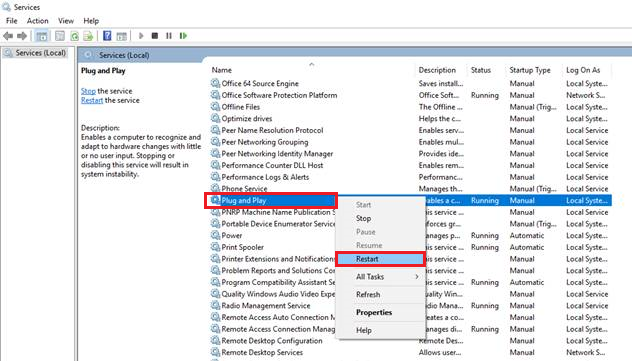
ਕਦਮ 9: ਜਾਂਚ ਕਰੋ ਕਿ ਕੀ ਆਡੀਓ ਸੇਵਾ ਚੱਲ ਨਹੀਂ ਰਹੀ ਹੈ ਗਲਤੀ ਠੀਕ ਕੀਤੀ ਗਈ ਹੈ।
ਵਿਧੀ 6: ਵਿੰਡੋਜ਼ ਟ੍ਰਬਲਸ਼ੂਟਰ ਦੀ ਵਰਤੋਂ ਕਰੋ
ਕਦਮ 1: Windows ਕੁੰਜੀ + S ਦਬਾਓ ਅਤੇ “ ਕੰਟਰੋਲ ਪੈਨਲ ।”

ਸਟੈਪ 2: ਕੰਟਰੋਲ ਪੈਨਲ ਖੋਲ੍ਹੋ।
ਸਟੈਪ 3: ਖੋਜ ਬਾਕਸ 'ਤੇ, ਟਾਈਪ ਕਰੋ " ਟ੍ਰਬਲਸ਼ੂਟਿੰਗ ।"

ਸਟੈਪ 4: 'ਤੇ ਕਲਿੱਕ ਕਰੋ। ਸਮੱਸਿਆ ਨਿਪਟਾਰਾ ।
ਪੜਾਅ 5: ਚੁਣੋ ਹਾਰਡਵੇਅਰ ਅਤੇ ਸਾਊਂਡ ।
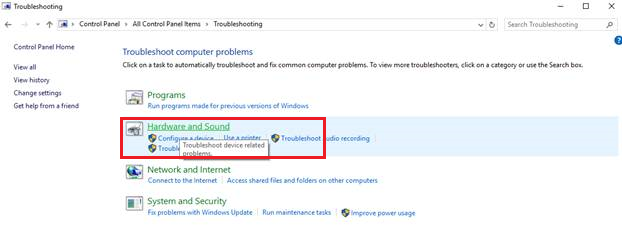
ਪੜਾਅ 6: ਚੁਣੋ ਆਡੀਓ ਚਲਾਉਣਾ ।

ਪੜਾਅ 7: ਇੱਕ ਮੀਨੂ ਦਿਖਾਈ ਦੇਵੇਗਾ; ਅੱਗੇ 'ਤੇ ਕਲਿੱਕ ਕਰੋ।

ਕਦਮ 8: ਸਕੈਨ ਦੇ ਪੂਰਾ ਹੋਣ ਦੀ ਉਡੀਕ ਕਰੋ ਅਤੇ ਸਮੱਸਿਆ ਨਿਪਟਾਰਾ ਵਿਜ਼ਾਰਡ 'ਤੇ ਗਾਈਡ ਦੀ ਪਾਲਣਾ ਕਰੋ।

ਵਿਧੀ 7: ਆਡੀਓ ਸੇਵਾਵਾਂ ਨੂੰ ਹੱਥੀਂ ਜੋੜੋ
ਕੋਸ਼ਿਸ਼ ਕਰਨ ਦਾ ਇੱਕ ਹੋਰ ਤਰੀਕਾ ਹੈ ਆਡੀਓ ਸੇਵਾ ਨੂੰ ਹੱਥੀਂ ਸਥਾਪਤ ਕਰਨਾ ਅਤੇ ਯੋਗ ਕਰਨਾ।
ਸਟੈਪ 1: Windows + R ਦਬਾਓ ਅਤੇ ਕਮਾਂਡ ਪ੍ਰੋਂਪਟ ਟਾਈਪ ਕਰੋ। ਸੱਜਾ-ਕਲਿੱਕ ਕਰੋ ਅਤੇ ਪ੍ਰਬੰਧਕ ਵਜੋਂ ਖੋਲ੍ਹੋ ਚੁਣੋ।
ਪੜਾਅ 2: ਹੇਠ ਲਿਖੀਆਂ ਕਮਾਂਡਾਂ ਦਰਜ ਕਰੋ ਅਤੇ ਐਂਟਰ ਦਬਾਓ:
ਨੈੱਟ ਲੋਕਲਗਰੁੱਪਪ੍ਰਸ਼ਾਸਕ /add networkservice
net localgroup Administrators /add localservice
Step 3 : ਇਹਨਾਂ ਕਮਾਂਡਾਂ ਦੀ ਸਫਲਤਾਪੂਰਵਕ ਪ੍ਰਕਿਰਿਆ ਹੋਣ ਤੋਂ ਬਾਅਦ, ਆਪਣੇ ਸਿਸਟਮ ਨੂੰ ਮੁੜ ਚਾਲੂ ਕਰੋ।
ਇੱਕ ਵਾਰ ਜਦੋਂ ਤੁਸੀਂ ਸਥਾਨਕ ਖਾਤਾ ਸੰਰਚਨਾਵਾਂ ਜਾਂ ਸਥਾਨਕ ਖਾਤਾ ਸਿਸਟਮ ਖਾਤਾ ਬਦਲਣ ਦੀ ਕੋਸ਼ਿਸ਼ ਕੀਤੀ ਹੈ, ਤੁਸੀਂ ਆਪਣੇ ਵਿੰਡੋਜ਼ ਉਪਭੋਗਤਾ ਖਾਤੇ ਵਿੱਚ ਲੌਗ ਆਊਟ ਅਤੇ ਲੌਗਇਨ ਕਰਨ ਦੀ ਕੋਸ਼ਿਸ਼ ਵੀ ਕਰ ਸਕਦੇ ਹੋ।
ਸਿੱਟਾ: ਵਿੰਡੋਜ਼ ਆਡੀਓ ਸੇਵਾ ਨਹੀਂ ਚੱਲ ਰਹੀ
ਇਸ ਲੇਖ ਵਿੱਚ , ਅਸੀਂ ਵਿੰਡੋਜ਼ ਕੰਪਿਊਟਰਾਂ 'ਤੇ "ਆਡੀਓ ਸੇਵਾ ਨਹੀਂ ਚੱਲ ਰਹੀ" ਗਲਤੀ ਨੂੰ ਠੀਕ ਕਰਨ ਲਈ ਵੱਖ-ਵੱਖ ਤਰੀਕਿਆਂ 'ਤੇ ਚਰਚਾ ਕੀਤੀ ਹੈ। ਇਹ ਸਮੱਸਿਆ ਕਈ ਕਾਰਕਾਂ ਕਰਕੇ ਹੋ ਸਕਦੀ ਹੈ, ਅਤੇ ਢੁਕਵੇਂ ਹੱਲ ਨੂੰ ਲਾਗੂ ਕਰਨ ਲਈ ਮੂਲ ਕਾਰਨ ਦੀ ਪਛਾਣ ਕਰਨਾ ਮਹੱਤਵਪੂਰਨ ਹੈ।
ਆਡੀਓ ਡਰਾਈਵਰਾਂ ਨੂੰ ਅੱਪਡੇਟ ਕਰਨ ਅਤੇ ਲੋੜੀਂਦੀਆਂ ਸੇਵਾਵਾਂ ਨੂੰ ਮੁੜ ਚਾਲੂ ਕਰਨ ਤੋਂ ਲੈ ਕੇ, ਤੀਜੀ-ਧਿਰ ਦੀ ਮੁਰੰਮਤ ਕਰਨ ਵਾਲੇ ਸਾਧਨਾਂ ਦੀ ਵਰਤੋਂ ਕਰਨ ਜਾਂ ਹਾਰਡਵੇਅਰ ਸਮੱਸਿਆਵਾਂ ਨੂੰ ਹੱਲ ਕਰਨ ਤੱਕ, ਚੁਣਨ ਲਈ ਕਈ ਫਿਕਸ ਹਨ। ਪ੍ਰਦਾਨ ਕੀਤੇ ਗਏ ਤਰੀਕਿਆਂ ਦੁਆਰਾ ਕੰਮ ਕਰਦੇ ਸਮੇਂ ਕੁੰਜੀ ਲਗਨ ਅਤੇ ਧੀਰਜ ਹੈ।
ਜੇਕਰ ਸਾਰੇ ਸੁਝਾਏ ਗਏ ਹੱਲਾਂ ਨੂੰ ਅਜ਼ਮਾਉਣ ਤੋਂ ਬਾਅਦ ਵੀ ਸਮੱਸਿਆ ਜਾਰੀ ਰਹਿੰਦੀ ਹੈ, ਤਾਂ ਹੋਰ ਸਹਾਇਤਾ ਲਈ ਕਿਸੇ ਪੇਸ਼ੇਵਰ ਤਕਨੀਸ਼ੀਅਨ ਨਾਲ ਸੰਪਰਕ ਕਰਨ ਦੀ ਸਿਫਾਰਸ਼ ਕੀਤੀ ਜਾਂਦੀ ਹੈ। ਯਾਦ ਰੱਖੋ ਕਿ ਤੁਹਾਡੇ ਕੰਪਿਊਟਰ ਦੀ ਸਿਹਤ ਨੂੰ ਬਣਾਈ ਰੱਖਣਾ ਅਤੇ ਨਿਯਮਤ ਰੱਖ-ਰਖਾਅ ਕਰਨਾ, ਜਿਵੇਂ ਕਿ ਡਰਾਈਵਰਾਂ ਅਤੇ ਸੌਫਟਵੇਅਰ ਨੂੰ ਅੱਪਡੇਟ ਕਰਨਾ, ਭਵਿੱਖ ਵਿੱਚ ਅਜਿਹੀਆਂ ਸਮੱਸਿਆਵਾਂ ਨੂੰ ਪੈਦਾ ਹੋਣ ਤੋਂ ਰੋਕਣ ਵਿੱਚ ਮਦਦ ਕਰਦਾ ਹੈ।
ਸੁਚੇਤ ਰਹੋ ਅਤੇ ਆਪਣੇ ਵਿੰਡੋਜ਼ ਕੰਪਿਊਟਰ 'ਤੇ ਇੱਕ ਨਿਰਵਿਘਨ, ਗਲਤੀ-ਮੁਕਤ ਆਡੀਓ ਅਨੁਭਵ ਦਾ ਆਨੰਦ ਮਾਣੋ।

